- RETNINGER til fejlen “Server svarede: 421 kan ikke oprette forbindelse til SMT / SMTP-server”.
- RETNING 1: Genkonfigurer SMTP-indstillingerne:
- RETNING 2: Fjern og tilføj e-mail-kontoen igen:
- RETNING 3: Tjek VPN-interferensen i Outlook:
- FIX 4: Deaktiver Firewall-interferensen:
- Hvordan aktiverer jeg SMTP-godkendelse i outlook til Mac?
- Hvordan løser jeg SMTP-serverfejl i outlook?
- Hvorfor kan jeg ikke oprette forbindelse til SMTP-serveren?
- Hvordan rettes 421 kan ikke oprette forbindelse til SMTP-serverfejl?
- Hvad betyder “serveren svarede 421 kan ikke oprette forbindelse til SMTP”?
- Hvorfor får jeg “send test-e-mail”-fejl 421?
- Hvordan rettes fejl 421 i outlook?
- Hvorfor outlook 421 ikke kan oprette forbindelse til SMTP-serverfejl?
- Sådan rettes Microsoft Outlook kan ikke oprette forbindelse til IMAP-serverfejl?
- Hvad er årsagerne til SMTP-fejl i outlook?
- Hvordan ændrer jeg mine indstillinger for udgående server (SMTP)?
SMTP står for Simple Mail Transfer Protocol, der er designet til elektronisk posttransmission. Ifølge rapporter har nogle af MS Outlook-brugerne på det seneste hævdet, at mens de sendte en e-mail, svarede deres server med en besked, der sagde: “Server svarede: 421 kan ikke oprette forbindelse til SMT / SMTP-server”. Denne fejl er kun forbundet med MS Outlook-kontoen på trods af at den er af enhver version.
Som vi kender behovet for at sende og modtage e-mails i vores daglige liv, herunder personlige og professionelle anliggender. Når man ved dette, kan man ikke tillade sig at opleve en lignende fejl regelmæssigt; derfor bliver det afgørende at slippe af med det så hurtigt som muligt. I denne artikel har vi indarbejdet 4 afprøvede rettelser, der hjælper dig med at slippe af med den nævnte fejl.
RETNINGER til fejlen “Server svarede: 421 kan ikke oprette forbindelse til SMT / SMTP-server”.
SMT/SMTP-fejlen kan blive udløst af flere årsager. Herunder er alle mulige årsager og deres relaterbare rettelser.
RETNING 1: Genkonfigurer SMTP-indstillingerne:
Hvis fejlen “Server svarede: 421 kan ikke oprette forbindelse til SMT / SMTP-server” opstår i MS outlook, vil årsagen bag det muligvis være de forkerte SMTP-konfigurationsindstillinger. Derfor vil rekonfigurering af STMPS-indstillingerne hjælpe her med at løse fejlproblemet. For at gøre det,
BEMÆRK: Denne procedure gælder kun for MS Outlook 2016 og nyere.
- For det første, start MS Outlook.
- Klik nu på i øverste venstre hjørne Fil og vælg derefter Bruger indstillinger.
- Klik på i vinduet Kontoindstilling din konto og klik derefter på Lave om.
- Find i vinduet Skift konto Udgående mailserver (SMTP), og skriv den adresse, som din webhost har angivet, i det tilstødende inputfelt.
- Klik nu på Flere indstillinger. (nederst til højre).
- På den næste prompt skal du klikke på Udgående server fanen fra den lodrette menu.
- Marker nu afkrydsningsfeltet, der er placeret før muligheden Min udgående server (SMTP) kræver godkendelse.
- Klik også på cirkelikonet, der er placeret før muligheden Brug de samme indstillinger som min server til indgående mail.
- Klik nu på Avanceret fane fra den samme lodrette menu placeret ovenfor.
- I menuen Avanceret skal du ændre Portnummer med den, der leveres af din internetudbyder.
- Klik til sidst videre Okay for at gemme indstillingerne.
- Luk fanen, og åbn MS outlook for at sende en e-mail og kontrollere, om fejlen er løst eller fortsætter.
RETNING 2: Fjern og tilføj e-mail-kontoen igen:
Fejlen “Server svarede: 421 kan ikke oprette forbindelse til SMT / SMTP-server” kan også være et resultat af et forkert stavet servernavn eller forkert portindstilling på grund af nogle aktuelle konfigurationsindstillinger i MS outlook. Hvis dette er tilfældet, kan fjernelse og tilføjelse af e-mailen igen hjælpe med at løse problemet. For at gøre det,
Annoncer
For at fjerne e-mail-kontoen:
- Lancering MS Outlook.
- I Outlook-vinduet skal du navigere til øverste venstre hjørne og vælge Fil.
- Gå nu til Kontoindstillinger, klik på den konto, du vil slette, og derefter svælge Fjerne.
- Klik til sidst videre Ja at bekræfte.
For at tilføje e-mail-kontoen:
- Gå til i MS Outlook-vinduet Indstillinger og vælg indstillingen Administrer konti.
- Klik nu på Tilføj konto og fra den næste prompt skal du vælge den konto, du vil tilføje.
- Her, indtast legitimationsoplysningerne og klik derefter på Log ind.
- Klik til sidst videre Færdig.
RETNING 3: Tjek VPN-interferensen i Outlook:
VPN (Virtual Private Network) danner et privat netværk fra en offentlig internetforbindelse for at give brugerne anonymitet og online privatliv. Men på det tidspunkt kan VPN-løsningen blokere Outlook og afstå fra at kommunikere med andre netværksservere.
For at markere denne mulighed skal brugere deaktivere deres VPN og derefter prøve at sende en e-mail via MS outlook. Hvis e-mailen sendes glat, er det tydeligt, at VPN’en forstyrrer Outlook.
Annoncer
Følg nedenstående trin for at deaktivere VPN-serveren:
- Gå til søgeproceslinjen og åbn Indstillinger vindue.
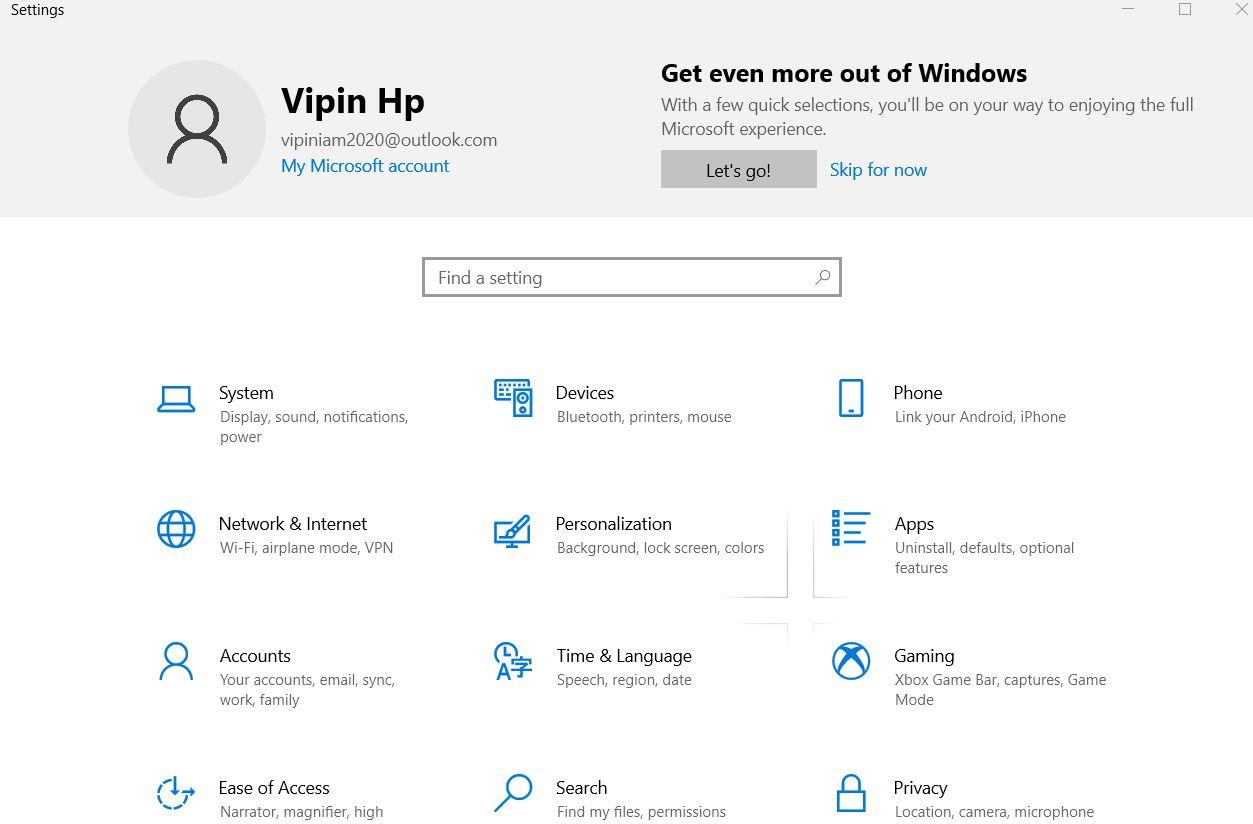
- Klik på Netværks indstillinger, gå derefter til venstre rude og vælg indstillingen VPN.
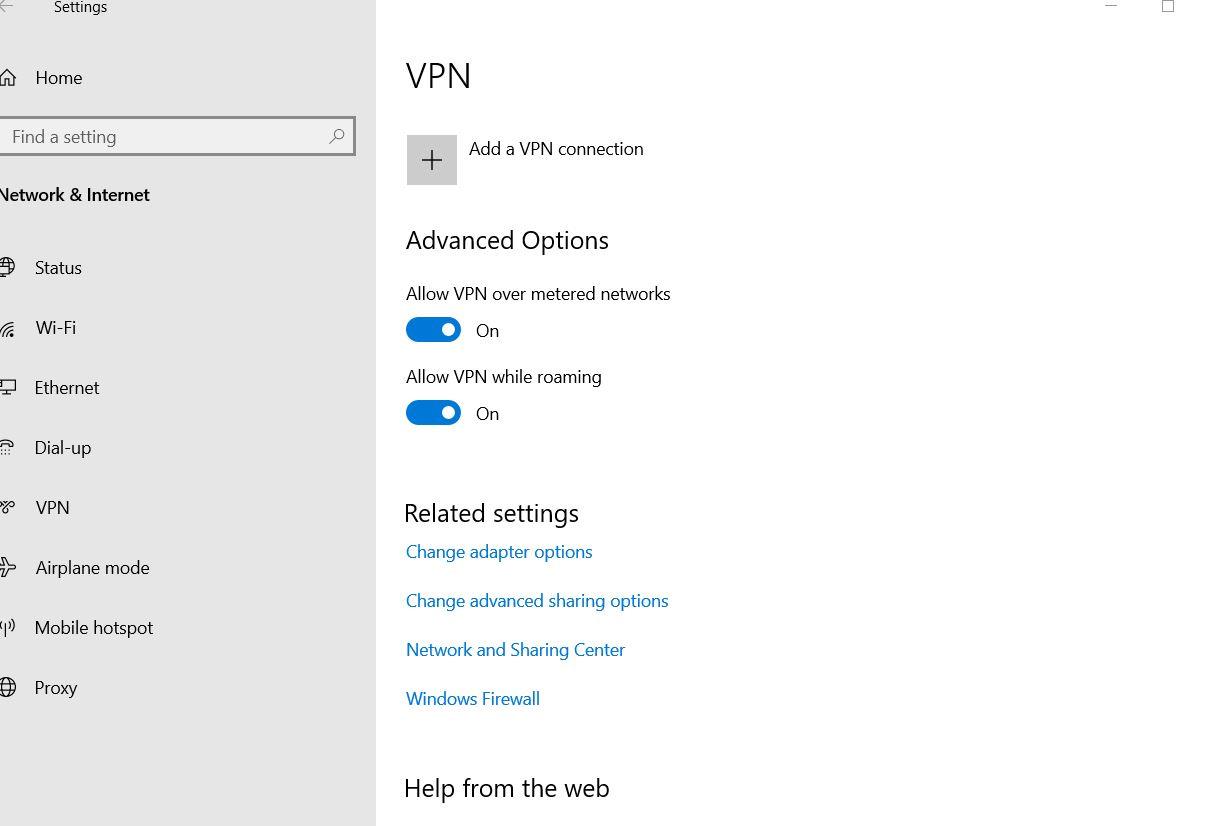
- Find og vælg din VPN-forbindelse fra højre rudemenu, og klik derefter på Fjerne knap.
- Din VPN-forbindelse er nu deaktiveret.
Hvis du herefter opdager, at VPN’en forstyrrer Outlook, skal du overveje at oprette forbindelse til dit VPN-serversupportteam og bede dem om at hvidliste e-mailserveren.
FIX 4: Deaktiver Firewall-interferensen:
En firewall er et netværkssikkerhedssystem, der holder dine filer og ressourcer sikre ved at danne en barriere mellem sikkert og usikkert netværk. Selvom nogle tredjeparts firewalls kan blokere nogle IP-områder, hvilket kan udløse fejlen “Server svarede: 421 kan ikke oprette forbindelse til SMT / SMTP-server”. For at udelukke denne mulighed kan det hjælpe at deaktivere firewallen. For at gøre det,
Annoncer
- Åben Kontrolpanel og vælg System & Sikkerhed.
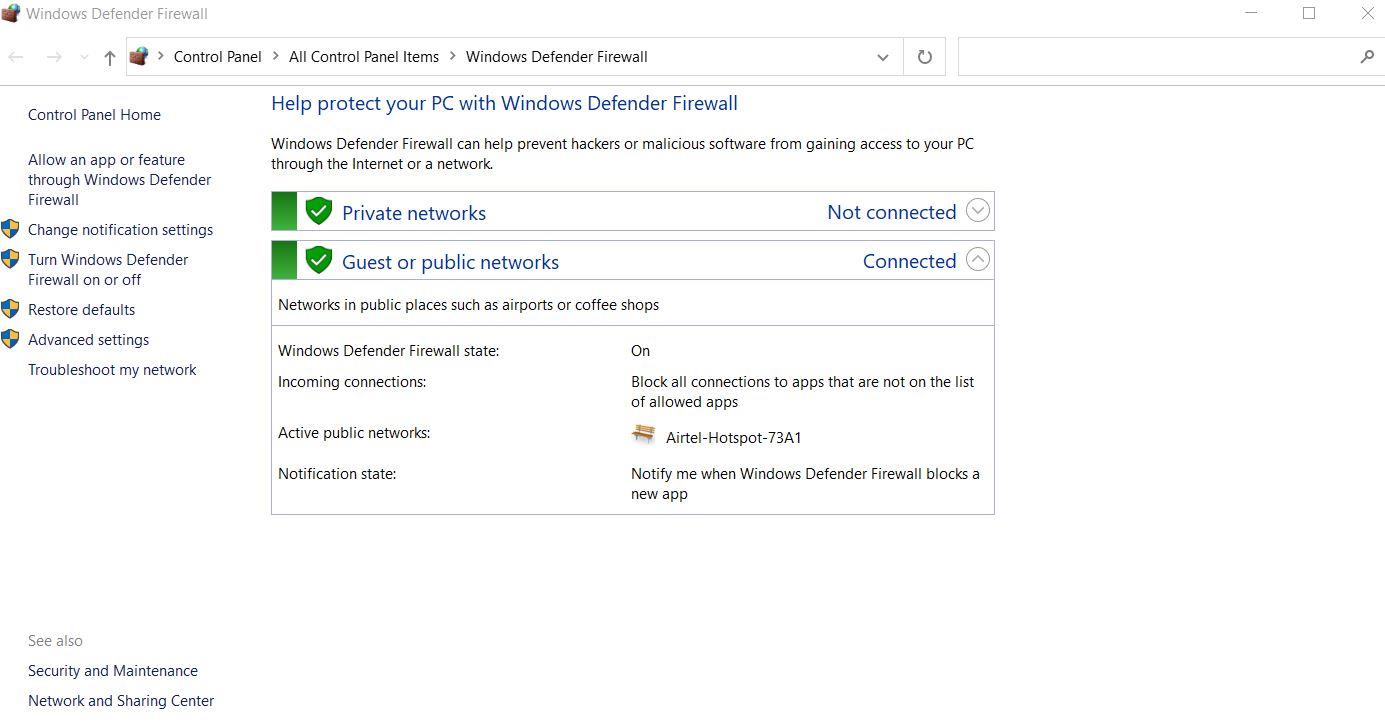
- Find og vælg i det næste vindue Windows Defender Firewall.
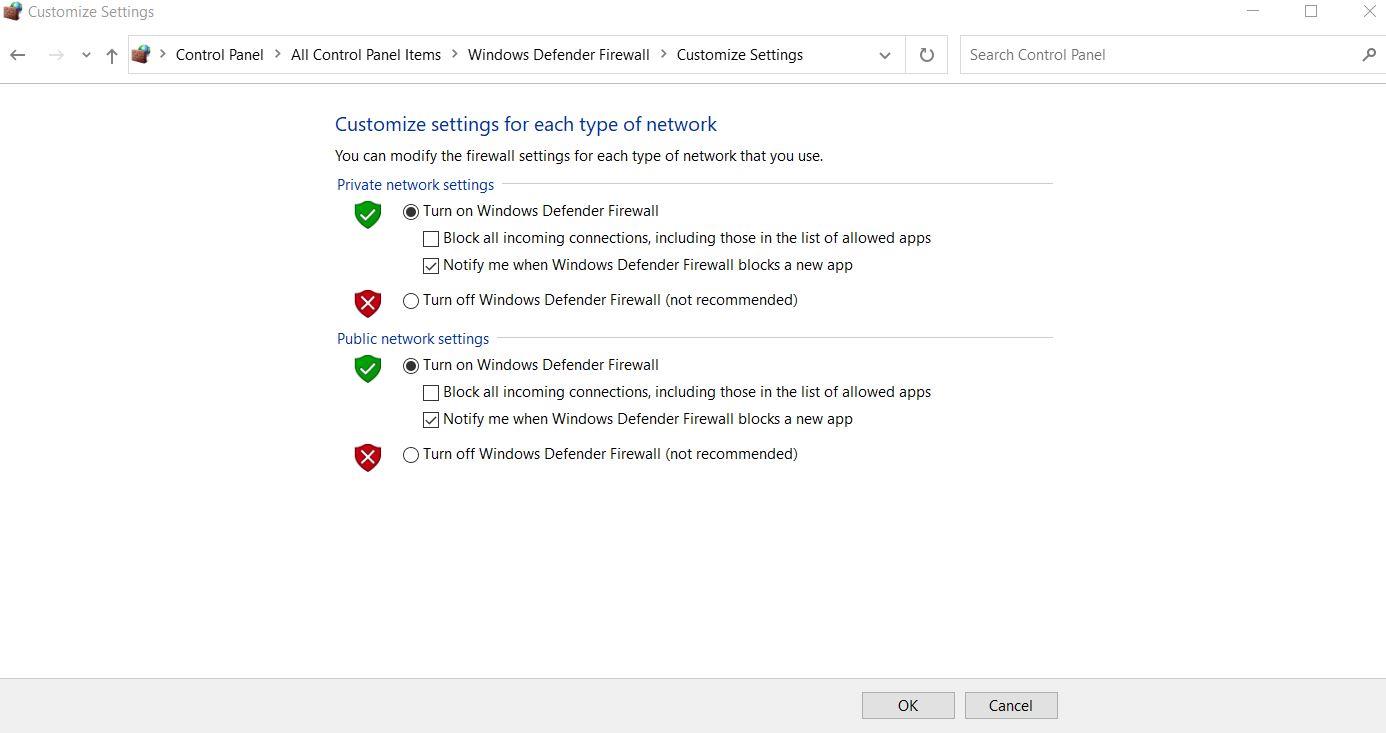
- Tilpas nu indstillingerne ved at klikke på cirkelikonet placeret før muligheden Sluk Windows Defender Firewall (ikke anbefalet).
- Klik til sidst videre Okay for at gemme ændringerne.
- Når det er gjort, prøv nu at sende e-mail via Outlook, og hvis det fortsætter med succes, beviser det, at din tredjeparts firewall forårsagede blokering på vejen.
- Herefter skal du begynde at lede efter dine tredjeparts firewall-indstillinger og prøve at tilføje e-mail-serveren til dens ekskluderingsliste. Processen for tilføjelse af e-mail-serveren afhænger af den tredjeparts firewall, du bruger.
SMTP-serveren er et afgørende element, der bruges i vores daglige liv til at sende e-mails over internettet. Og når fejlen ‘Server reagerede: 421 kan ikke oprette forbindelse til SMTP-serveren’ opstår, kan brugeren afstå fra at sende e-mails over internettet. Under sådanne omstændigheder vil rettelserne, som nævnt ovenfor, hjælpe.
Forhåbentlig har du gennem denne artikel fået nyttig og relevant information. Da en deaktiverende Firewall og enhver tredjeparts sikkerhedssoftware i lang tid kan vise sig at være en trussel mod dit system, råder vi dig til at undlade at gøre det. Hvis du har spørgsmål eller feedback, så skriv venligst kommentaren ned i kommentarfeltet nedenfor.
FAQ
Hvordan aktiverer jeg SMTP-godkendelse i outlook til Mac?
Åbn Outlook-appen, vælg menuen “Filer”. Se efter “Serveren til udgående e-mail (SMTP)”, og indtast adressen oplyst af webværten. Klik på “Flere indstillinger” > Udgående server” > afkryds “Min udgående server (SMTP) kræver godkendelse” > “Brug de samme indstillinger som min server til indgående mail”. Vend tilbage til “Flere indstillinger” > klik på “Avanceret”.
Hvordan løser jeg SMTP-serverfejl i outlook?
For at løse fejlen skal du ændre SMTP-indstillingerne. Start Outlook og gå til Filer > Kontoindstillinger. Vælg den e-mail-konto, der giver fejlen, og klik på knappen Skift. Klik på Flere indstillinger, og åbn fanen Avanceret. Bemærk: Hvis du ikke kan åbne vinduet Internet-e-mail-indstillinger, skal du trykke på CTRL + S + ALT.
Hvorfor kan jeg ikke oprette forbindelse til SMTP-serveren?
Derudover er det forkerte SMTP-portnummer, SMTP-indstillinger, antivirusinterferens og VPN-interferens ansvarlige for, at 421 ikke kan oprette forbindelse til SMTP-serveren. Mange brugere støder på Steam, der har været for mange login-fejl.
Hvordan rettes 421 kan ikke oprette forbindelse til SMTP-serverfejl?
I sjældne tilfælde kan dette være problemet, når serveren svarede: 421 kan ikke oprette forbindelse til SMTP-serveren fejl opstår. Du kan tjekke, for at fastslå skylden for et sikkerhedsprogram på dit system, ved at deaktivere det og derefter prøve at sende en e-mail.
Hvad betyder “serveren svarede 421 kan ikke oprette forbindelse til SMTP”?
Outlook-brugere står ofte over for en fejl “serveren svarede 421 kan ikke oprette forbindelse til SMTP”, mens de sender e-mail i Outlook. Denne fejl er især almindelig i IMAP Outlook-konti, der er sat op med forkerte SMTP-konfigurationer.421-fejlen kan også opstå, når firewall- eller antivirusprogram forstyrrer Outlook.
Hvorfor får jeg “send test-e-mail”-fejl 421?
Hvis du stadig modtager fejlen “send test-e-mail: serveren svarede: 421 kan ikke oprette forbindelse til SMT”, skal du muligvis tjekke for VPN-interferens. Dette skyldes, at nogle brugere fandt ud af, at deres VPN blokerer Outlook i at kommunikere med e-mail-serveren.
Hvordan rettes fejl 421 i outlook?
Error 421 Pro Tip: PST-filkorruption er en almindelig årsag til fejlen 421. For at reparere din PST sikkert og hurtigt, skal du bruge en pålidelig PST-reparationssoftware, såsom Stellar Repair til Outlook. Sådan rettes fejl 421 Kan ikke oprette forbindelse til SMTP-server? For at rette fejlen 421, følg de givne løsninger: 1. Rediger SMTP-indstillinger
Hvorfor outlook 421 ikke kan oprette forbindelse til SMTP-serverfejl?
Ofte er der en “Outlook 421 kan ikke oprette forbindelse til SMTP-serverfejl”, når du forsøger at sende en e-mail, for det meste på grund af forkert konfiguration af SMTP-indstillinger. Men der kan også være andre årsager, der forårsager denne fejl, blandt andet aktiverede firewalls, forkerte e-mail-kontooplysninger, VPN-forbindelsesinterferens osv.
Sådan rettes Microsoft Outlook kan ikke oprette forbindelse til IMAP-serverfejl?
Det vil ordne din Outlook kan ikke oprette forbindelse til IMAP-serverfejl. Start MS Outlook, og vælg menuen Filer. Under Filindstillingerne skal du klikke på Info og derefter Kontoindstillinger. Vælg derefter indstillingen Kontoindstillinger fra rullemenuen. På den nye fane skal du vælge e-mail-kontoen og klikke på Skift.
Hvad er årsagerne til SMTP-fejl i outlook?
SMTP-fejlen i Outlook kan opstå på grund af mange årsager, bredt klassificeret i disse kategorier – 1. Brugerslutproblemer 2. ISP-problemer 3. Serversideproblemer. 1. Pc/laptop firewall problemer
Hvordan ændrer jeg mine indstillinger for udgående server (SMTP)?
Du kan rette dens indstillinger gennem følgende trin: Åbn Outlook og klik på Filer. Klik på Kontoindstillinger > Kontoindstillinger. Klik på Skift under vinduet Kontoindstillinger.Klik nu på Flere indstillinger og vælg Outgoing Server. Klik på afkrydsningsfeltet ud for Min udgående server (SMTP) kræver godkendelse.












